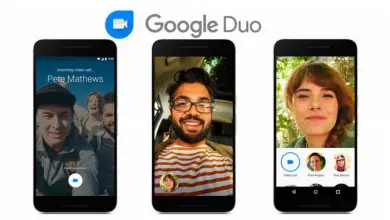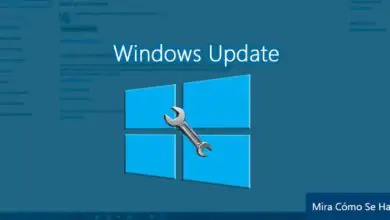Funzione SE in Excel Che cos’è? Cosa serve? e come si usa?
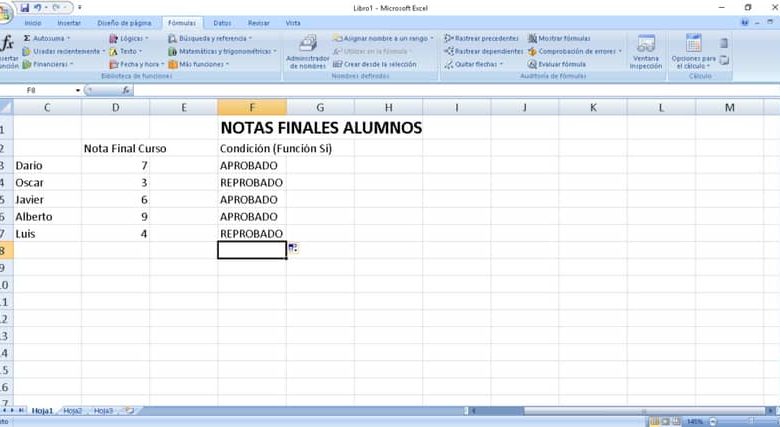
Risponderemo a tutte le domande precedenti in questo spazio, se hai dubbi sull’utilissima funzione Sì in Excel, questo è il posto giusto. Qui chiariremo i principi di base che devi conoscere per padroneggiare questo utile strumento.
Funzione SE in Excel
La funzione If di Excel è una delle più conosciute tra le centinaia di opzioni che questo programma Microsoft ci consente di utilizzare. Anche così, è anche una delle funzioni che generano più dubbi negli utenti inesperti.
Risolveremo questi dubbi oggi. D’altra parte, è importante notare che ti consigliamo anche di imparare a utilizzare la funzione di aggiunta di Excel, un altro strumento essenziale all’inizio di questo programma di automazione dell’ufficio.
Che cos’è la funzione If in Excel?
La funzione If è una funzione di tipo logico presente nel programma Excel di Microsoft. Insomma, potremmo stabilire che questa funzione ci mostrerà un risultato in relazione ai dati esposti, risultato che definiamo Vero o Falso.
Uno dei punti più interessanti di questa funzione è che ci permette in modo molto semplice di mostrare se un dato presente in una tabella di lavoro soddisfa le condizioni per mostrare uno o un altro fattore.
Se hai ancora dei dubbi in relazione a questi tipi di funzioni, ti consigliamo di leggere queste informazioni su cosa sono e come eseguire le funzioni logiche in Excel, una guida che molto probabilmente ti orienta nel modo migliore in relazione a questa risorsa dell’ufficio.
A cosa serve la funzione If in Excel?
Nella sua semplicità, questa interessante funzione può essere utilizzata in una moltitudine di circostanze diverse. Essendo adatto per amministratori aziendali, insegnanti e anche per quegli utenti che vogliono tenere traccia delle spese.
Per spiegare il valore di questa fantastica funzionalità di Excel, è meglio trovare alcune situazioni in cui potrebbe essere molto utile.
Utilità della funzione SI per gli insegnanti
La funzione If è una delle preferite dagli insegnanti, poiché consente di mostrare molto facilmente se uno studente è approvato o non approvato, se ha consegnato o meno un compito, tra le altre opzioni utili per l’insegnamento.
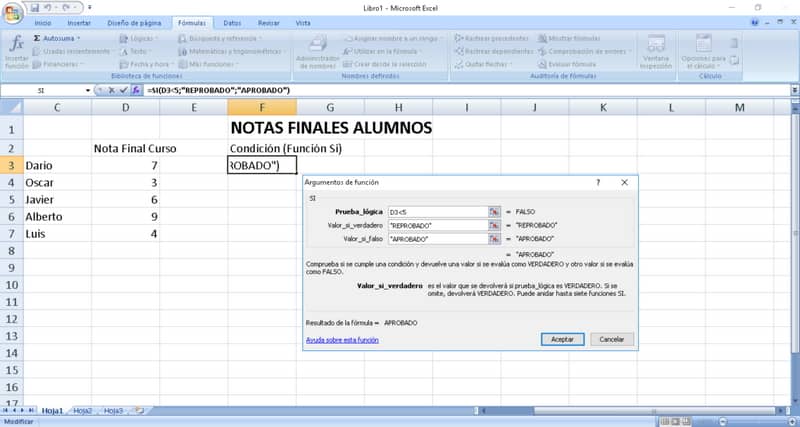
Anche in relazione a questa utilità, conviene sapere come ottenere il totale e il subtotale in Excel, utilità che sarà utile non solo per l’insegnamento ma anche per qualsiasi lavoro che richieda di fare calcoli velocemente.
Come si usa la funzione If in Excel?
Il modo di utilizzare lo strumento è molto semplice, devi solo essere molto chiaro su cosa vuoi fare con la funzione. In questo caso, supponiamo di voler impostare lo stato pass o fail, qualcosa che un insegnante utilizzerebbe in modo coerente.
Prima parte
- Prima di tutto, devi avere una tabella funzionale, quindi questo tutorial è pensato per coloro che vogliono migliorare l’interfaccia dei propri spazi di lavoro. Non preoccuparti, se sei un principiante, puoi visitare il nostro sito Web per trovare i migliori tutorial.
- Ebbene, avendo la nostra tabella delle note, procederemo ad utilizzare la funzione If. Per fare ciò, seleziona un punto della tabella in cui vuoi che si rifletta la risposta Pass o Fail.
- Essendo in quella riga, vai su Formule o Inserisci funzione e cerca l’opzione S, fai clic su quella funzione. Dove appariranno tre opzioni Logical_test, Value_if_true e Value_if_false.
- In Logical Test è dove sarà la formula da utilizzare. Nel nostro caso, devi solo cliccare sulla tabella dove si trova il voto totale dello studente, questo si rifletterà poi nel Test di Logica.
- Supponendo che i voti siano ponderati da 1 a 10, dove 5 è approvato, dobbiamo fare quanto segue: Avendo indicato la linea del voto totale, situata ad esempio in D3, la formula dovrebbe essere la seguente D3 <5.
Seconda parte
- Valore se vero, in questo punto imposteremo il valore se la formula precedente è vera. Nel nostro caso sarebbe Failed, in questo modo determineremo che qualsiasi valore inferiore a 5 sarà classificato come Failed.
- In Valore se falso, basta inserire Approvato, questo significa che qualsiasi valore uguale o maggiore di 5 verrà determinato come Approvato.
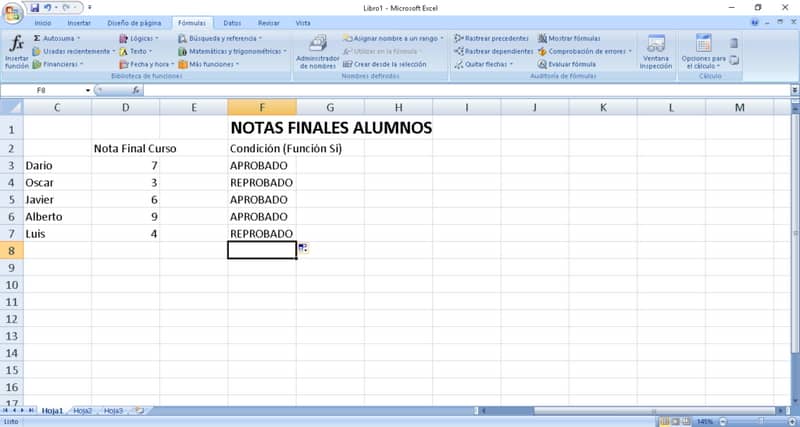
In generale, questo è il modo di lavorare con la funzione Si. Non deve essere necessariamente una funzione per determinare se uno studente è stato bocciato, infatti, puoi usarlo per tutti i tipi di funzioni, ad esempio per stabilire che un risultato è insoddisfacente e non soddisfa (o soddisfa) ciò che è richiesto.
La funzione Si può essere complicata per i neofiti, ma è innegabilmente molto utile. In ogni caso, se ci sono problemi logici, si consiglia vivamente di utilizzare la funzione SI.ND e ESNOD e scoprire se una cella ha un errore di valore, determinando una formula nel modo più corretto possibile.